SSL VPN mit Hilfe des Astaro Clients unter Windows 7 betreiben
Der SSL VPN Client von Astaro ist eine feine Sache und auch unter Windows 7 lässt sich dieser ohne Probleme installieren. Selbst der Username und das Passwort wird unter Windows 7 noch ohne Probleme angenommen und die Ampel springt auf grün. Versucht man aber nun auf das Firmennetzwerk / interne Adresse zu erreichen, bekommt man keine Rückmeldung. Folgender Workaround kann das Problem beheben:
Ursache: Astaro SSL VPN Client hat unter Windows 7 nicht genügend Rechte die Routing Tabellen zu verändern.
Problemlösung: Astaro SSL VPN Client muss mit entsprechenden Rechten ausgestattet werden.
HowTo / Anleitung:
Schritt 1: in das Installationsverzeichnis vom SSL Clienten navigieren
–> Programme –> Astaro –> Astaro SSL VPN Client
Schritt 2: Administratorrechte zuweisen
Rechtsklick auf “openvpn-gui.exe” –> Eigenschaften auswählen
Kompatibilitäsmodus auswählen –> Einstellungen für alle User ändern
–> als Administrator ausführen anwählen und speichern
Ab jetzt funktioniert der Astaro-Client ohne Probleme am Windows 7 System. Jedoch bekommt man bei jedem Start eine etwas lästige Meldung, ob man auch sicher das Tool ausführen möchte.
Dies kann man nur umgehen, wenn die Einstellungen des UAC (User Account Control) geändert werden.
Hierzu klickt man auf die kleine Meldung im Warnfenster unter “Ja” oder “Nein” und gelangt so zu den UAC Settings. Dort zieht man die Sicherheit nach unten und schaltet damit die störenden Meldungen ab.
ACHTUNG!
Wer jedoch nicht so fit im Umgang mit Windows 7 Betriebssystemen ist, sollte besser mit der Warnmeldung leben!!!
Nun funktioniert der Astaro SSL Client auch ohne Warnmeldung!!
Tags:
- ssl vpn windows
- astaro ssl vpn client beendet sich
- SSL VPN ASTARO anleitung
- sophos Client ohne Adminrechte
- sophos ssl vpn route add
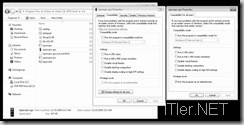

Da gibt es aber eine durchaus sauberer Variante.
OpenVPN Gui funktioniert auch ohne Admin Rechte Tip Top unter Windows 7. Problem beim Aufbau des Tunnels ist, dass die Route ins 10.242.x.x Netz nicht erstellt werden kann ohne die Admin Rechte.
Mit route add -p kann man diese route dauerhaft speichern, voilà.
Der Weg über die permanante Route funktioniert aber nur, wenn die zugewiesene Adresse statisch ist. Wenn die Adresse aus einem Pool stammt, wie wohl bei den meisten Installationen, weiss man ja nicht, welche Adresse das Interface bei der nächsten Verbindung haben wird.
Der korrekte Weg ist also tatsächlich der, dem Programm die entsprechenden Rechte zu geben, um die Route dynamisch eintragen zu können.
Oder man legt einen neuen geplanten Task in der Win7 „Aufgabenplanung“ an:
– „Einfache Aufgabe erstellen“
– Name: „Astaro SSL VPN Client“
– Trigger: „Beim Anmelden“
– Aktion: „Programm starten“ => „OpenVPN-GUI.exe“ auswählen
– „Fertig stellen“
– „Eigenschaften“ des neuen Tasks per Rechtsklick aufrufen
– Im ersten Tab „Allgemein“ unter „Sicherheitsoptionen“ den Haken bei „Mit höchsten Privilegien ausführen“ setzen
– mit „OK“ den Dialog schließen
– zum schnellen Testen einfach an Windows abmelden und gleich wieder anmelden
Vielen Dank für diesen Tipp – richtig klasse!
Der Tipp mit dem Taskplaner ist Weltklasse!
Danke!